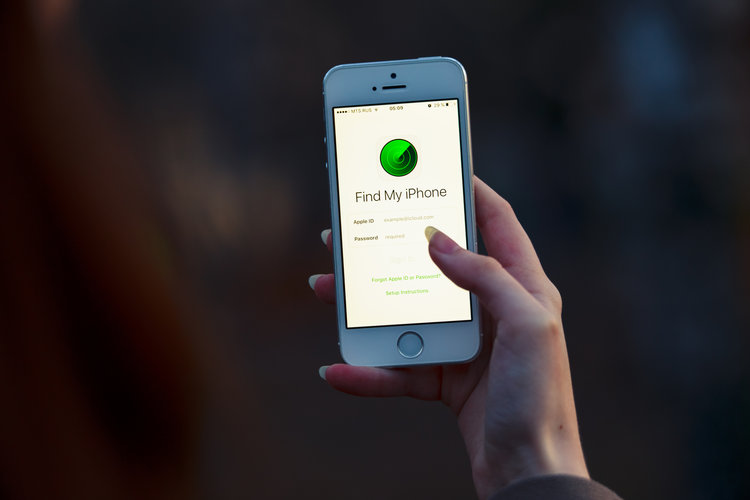
Мы люди, и, как вы знаете, люди не идеальны, и мы делаем ошибки. Таким образом, независимо от того, насколько умным или осторожным вы себя считаете, вы не обделены вниманием, когда дело доходит до потери смартфона. Вы даже можете забыть о нем в такси, баре или даже в офисе, пока ищете его дома. Я помню, как мои друзья забыли его телефон в машине, и ему понадобился целый день, прежде чем он смог его найти. Все благодаря Apple и передовым технологиям со специальной функцией Find My iPhone, любой может легко найти свое устройство без каких-либо хлопот.
Ниже мы расскажем вам обо всех процедурах, чтобы найти ваш iPhone с помощью компьютера или любого другого устройства. Но до того…
Что такое найти мой iPhone?
Функция «Найти iPhone» позволяет найти ваше устройство. Ну, найти мой iPhone — это специальная функция Apple, которая помогает пользователям найти свое устройство, такое как iPhone, Mac, iPad, iPod или Apple Watch, в случае потери или кражи. Вы можете использовать эту функцию через Найти приложение для iPhone на вашем iPhone, iPad или iPod. Более того, вы даже можете использовать свой компьютер, чтобы найти свое устройство.
Как это работает
Поиск работает удаленно через GPS, используя службы определения местоположения, чтобы найти ваше устройство, которое будет отображаться на карте. Эта функция надежна и хорошо работает, потому что я однажды использовал ее, чтобы найти устройство моего друга.
Как использовать «Найти iPhone»
Чтобы использовать эту специальную функцию, вам нужно включить функцию «Найти [устройство]» на каждом устройстве, кроме Airpods, прежде чем оно потеряется. Функция «Найти мое устройство» на Airpods автоматически включается по умолчанию.
Поэтому вам следует сразу перейти к своему устройству и включить поиск моего устройства. Для тех, у кого iPhone, перейдите к Настройки < Политика, затем включите Расположение Услуги.
Теперь перейдите в Настройки > iPhone > ICloud > Find My iPhone а затем включите функцию «Найти iPhone».
Как найти iPhone с помощью «Найти мое устройство»
Всякий раз, когда вы потеряли или ваш iPhone был украден, член семьи или друзья могут помочь вам найти ваш iPhone. Затем вы можете сделать это, используя свое устройство, или вы можете использовать свой компьютер, чтобы найти свое устройство. Чтобы использовать устройство или iPhone, откройте Find My iPhone. Теперь вы должны подписать свой Apple ID и выбрать устройство, которое хотите найти. После этого нажмите на действия и выберите любое из следующего.
Воспроизвести звук: Этот метод будет воспроизводить звук в течение 2 минут на потерянном iPhone, даже если он отключен.
Потерянный режим: Эта опция быстро заблокирует пропавшее устройство с помощью кода доступа и отобразит на экране специальное сообщение с контактным номером, чтобы связаться с вами. Он найдет и сообщит о местоположении вашего устройства, чтобы вы могли его увидеть. Однако, если ваш iPhone с поддержкой Apple Pay находится в режиме пропажи, функция «Найти iPhone» быстро приостановит действие ваших кредитных, дебетовых и студенческих карт и отключит Apple Pay, даже если устройство находится в автономном режиме. Он также приостановит действие карты Express Transit в следующий раз, когда она появится в сети.
Сотрите пропавшее устройство: Эта опция в основном предназначена для защиты конфиденциальности. Программа «Найти мой iPhone» сотрет всю информацию и медиафайлы на пропавшем устройстве и восстановит исходные заводские настройки. Это также оставит вашу блокировку активации активной, что предотвратит активацию и использование вашего устройства кем-либо еще. Этот метод также приостановит действие ваших кредитных, дебетовых и студенческих карт и отключит Apple Pay, даже если iPhone находится в автономном режиме.
Как использовать «Найти iPhone» с компьютера
Если у вас есть компьютер, вы можете быстро использовать его для поиска пропавшего iPhone с помощью функции «Найти iPhone». Все, что вам нужно сделать, это посетить icloud.com/найти и войдите в систему, используя свой Apple ID и пароль. Это принесет все ваше устройство на карту. Просто нажмите «Все устройства» в верхней части экрана, чтобы просмотреть список всех устройств, которые связаны с вашим Apple ID и включаются, найдите мое устройство.
Теперь вы должны нажать на имя устройства, которое хотите найти, и выбрать «Все устройства» в верхней части экрана, чтобы воспроизвести звук, перевести устройство в режим пропажи или стереть данные с устройства. После того, как вы выберете какие-либо параметры, вы увидите карту с зеленой точкой, которая показывает текущее местоположение вашего устройства, которое может быть iPad, iPhone или Airpod.
Завернутый:
Я думаю это все нужно знать. В наши дни довольно легко найти пропавшее устройство. Поэтому, когда ваш друг или кто-либо из членов вашей семьи потерял свой iPhone или любое другое устройство, вы сможете найти его с помощью своего Mac или iPhone. Метод поиска iPhone через Mac/ПК или iPhone прост и удобен. Вам не нужно быть техническим специалистом, прежде чем вы сможете это сделать.
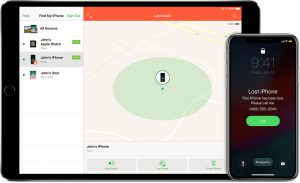
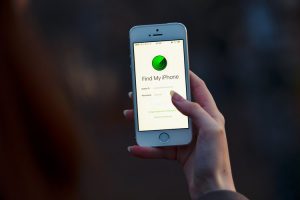






Оставьте комментарий